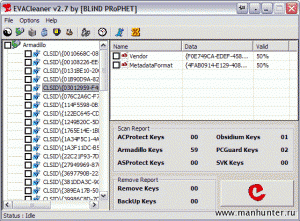Cơ chế làm việc của EVACleaner là dò tìm chế độ bảo vệ của các chương trình đã được cài đặt vào máy, sau đó chỉ việc xóa đi. Vì nơi mà nó sẽ truy tìm là registry, bạn nên làm một bản sao lưu cho registry trong máy trước. Tuy nhiên, đây chỉ là sự lo xa mà thôi, bởi EVACleaner cũng có chức năng tạo bản backup cho các khóa bị thay đổi khi làm việc.
Trong giao diện làm việc của chương trình, nếu bạn đã biết chế độ bảo vệ được sử dụng thì hãy bấm vào các nút tương ứng ở thanh công cụ phía trên. Bằng không, bạn bấm vào nút Search All Protectors để chương trình dò tìm tất cả các chế độ bảo vệ trong registry. Sau khi quét xong, EVACleaner sẽ liệt kê những khóa có chế độ bảo vệ, đánh chọn vào khóa tương ứng rồi bấm vào nút Clear Selected Keys để xóa bỏ. Bạn nên đồng thời bấm đôi vào các khóa registry được liệt kê (khóa đó sẽ được tô đậm lên) trước khi bấm nút Clear Selected Keys để EVACleaner sao lưu lại khóa đó. Khóa được sao lưu sẽ xuất hiện bằng một file .reg ở thư mục của EVACleaner.
Trong trường hợp EVACleaner chịu “bó tay” thì bạn vẫn còn một “bửu bối” nữa là sử dụng một add-in có tên là Freeeze của chương trình này. Để sử dụng, bạn bấm vào biểu tượng chiếc đồng hồ ở thanh công cụ. Một biểu tượng sẽ xuất hiện ở khay hệ thống, và Freeeze sẽ làm cho thời gian của máy tính ngưng lại. Thời gian dùng thử của phần mềm nhờ vậy mà được kéo dài thêm. Bạn thử mở đồng hồ hệ thống lên xem: đồng hồ hoàn toàn đứng im. Khi bạn tắt Freeeze thì thời gian hệ thống sẽ trở lại bình thường như chưa từng có chuyện gì xảy ra!
HOÀNG VIỆT